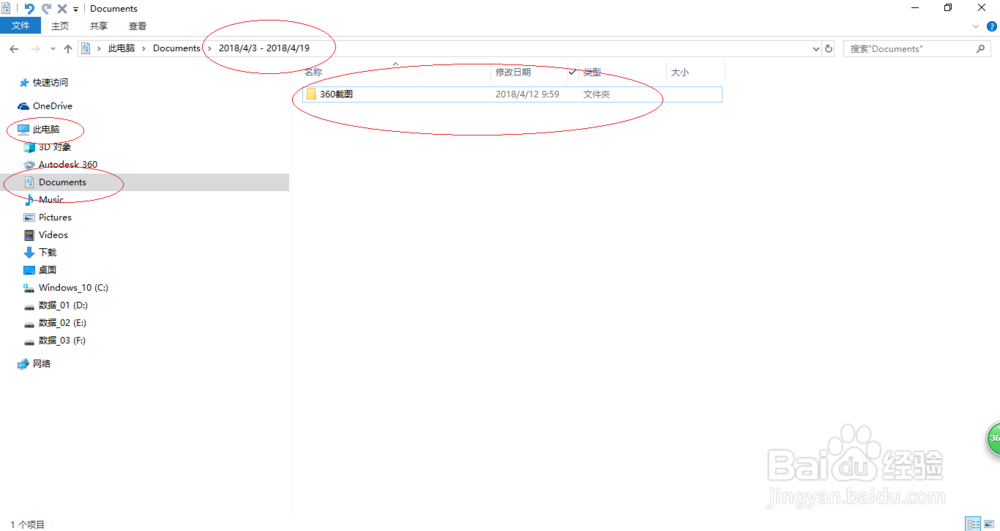1、启动Windows 10操作系统,如图所示。点击任务栏"开始"按钮,单击左侧"文件资源管理器"图标。

2、如图所示,展开"资源管理器&孥恶膈茯quot;树形目录结构。选中"此电脑→Documents"文件夹,点击"修改日期"右侧向下箭头。

3、弹出"日期选择"对话框,如图所示。勾选"今年的早些时候争犸禀淫"复选框,"今年的早些时候"指2018年第1季度。

4、如图所示,筛选一季度修改的文件夹。地址栏显示筛选条件"EarlierThisYear","修改日期"标识已筛选标记。

5、勾选"选择日期或日期范围"复选框,如图所示。拖动鼠标左键选择日期范围,筛选日期范围内修改的文件夹。

6、如图所示,完成资源管理器通过修改日期筛选文件夹的操作。本例到此结束,希望对大家能有所启发。